![]() Balance
Balance
Il est possible d’ouvrir cette fenêtre sans passer par les menus en cliquant directement sur le bouton correspondant dans la barre d’outils.
Vous pouvez éditer la balance générale, les balances auxiliaires et le compte d’exploitation (CEG). Les balances sont disponibles sur le dossier complet, l’exercice ou sur une période librement définie, pour tous les comptes ou une plage de comptes ou encore pour les comptes non soldés uniquement.
![]() Type de balance
Type de balance
Cochez l’une des 5 options disponibles.
La balance générale comporte tous les comptes du dossier, sans détailler les comptes clients et fournisseurs qui sont représentés par les collectifs correspondants.
Les balances clients et fournisseurs sont disponibles triées par numéro, clé alphabétique, collectif ou encore par chiffre d’affaire (cumul débits, cumul crédits ou solde).
Le CEG comporte les comptes de charges et de produits. Il est possible d’isoler un "secteur d’activité" si la codification du plan comptable le permet. Pour avoir accès aux options qui concernent les centres analytiques (cadre "Tri"), le type CEG doit être sélectionné.
L’option "Totale" permet de demander simultanément les balances clients, fournisseurs et générale (avec cette option, parmi les paramètres spécifiques aux balances auxiliaires, seul l'ordre d'édition est accessible).
Quel que soit le type de la balance, vous pouvez choisir :
D’appliquer les regroupements éventuellement définis au menu Paramétrage. Ils permettent de réduire le nombre de lignes de la balances, tout en utilisant un plan comptable détaillé. Par exemple, des comptes individualisés "Salaires de XXXXX" peuvent être regroupés en fonction de leur racine commune sur une seule ligne de la balance intitulée "Salaires & Appointements".
De changer la monnaie d’édition. Selon que le dossier est tenu en Francs ou en Euros, vous obtenez la question "Editer en EUROS" ou "Editer en FRANCS" ou "Editer en CFA" (si option cochée en gestion de dossier/onglet Compléments).
En cas de changement de monnaie, le titre de l’édition précise qu’il s’agit d’une édition "simulée".
![]()
Si le dossier est protégé, la nature des menus, le code famille et le niveau de droit indiqués en vis à vis de la clé utilisée à l’ouverture permettent de sélectionner les comptes ou les journaux édités.
Dans le contexte PME, si l’option " Clients " ou " Fournisseurs " est cochée, un cadre " Suivi des clients/ fournisseurs " apparaît. Il est alors possible de sélectionner uniquement les clients/ fournisseurs associés à :
Un groupe de collaborateur (par exemple les Experts) en renseignant la rubrique " Critère de tri ";
Un collaborateur spécifique en renseignant à la fois les rubriques " Critère de tri " et " code ".
Pour le choix client, l’option " Clients douteux " est aussi activable si un collaborateur spécifique a été choisi. Si cette option n’est pas cochée, les clients douteux sont repérables dans la liste au fur et à mesure grâce à des croix sur la gauche de la liste. Si elle est cochée, les clients douteux n’apparaissent plus dans la liste mais dans un récapitulatif en pied d’édition.
![]() Période
Période
Choisissez :
"Dossier complet" pour prendre en compte toutes les écritures du dossier jusqu’à la date limite de saisie.
Vous pouvez demander le calcul des AN provisoires, intéressant pour un dossier contenant des écritures sur 2 exercices comptables, l'exercice courant qui n'a pas encore été clôturé et le prochain exercice. Cette édition permet d'obtenir une balance sur le prochain exercice, après calcul du résultat de l'exercice courant, imputation du compte de résultat et remise à zéro des comptes de charges et produits à la date de clôture.
"Date à date" pour arrêter la balance à une date donnée. Cette option permet d’obtenir des situations en cours d’année. Vous avez alors à renseigner la "Date de début" et la "Date de fin" de la période qui vous intéresse.
![]() Si vous conservez le détail des écritures non soldées (pour les tiers) en clôture d’exercice, ne renseignez pas la date de début. Sinon la balance sera déséquilibrée parce qu’elle ne tiendra pas compte des écritures d’à nouveau conservées avec leur date d’origine.
Si vous conservez le détail des écritures non soldées (pour les tiers) en clôture d’exercice, ne renseignez pas la date de début. Sinon la balance sera déséquilibrée parce qu’elle ne tiendra pas compte des écritures d’à nouveau conservées avec leur date d’origine.
"Exercice courant" pour arrêter la balance à la date de fin d’exercice. Cette option permet d’obtenir la balance de clôture lorsque vous avez commencé à saisir sur le nouvel exercice. Elle exclut automatiquement du calcul des comptes les écritures saisies au-delà de l’exercice.
![]() Si vous modifiez les dates d’exercice en cours d’année, un ajustement des soldes est nécessaire pour recalculer les cumuls des comptes sur l’exercice et hors exercice.
Si vous modifiez les dates d’exercice en cours d’année, un ajustement des soldes est nécessaire pour recalculer les cumuls des comptes sur l’exercice et hors exercice.
"Ventilée" pour analyser les mouvements mois par mois et obtenir les soldes mensuels des comptes. Vous obtenez les mois en ligne (12 mois par défaut) à partir du "Mois début" (à renseigner selon le format MMAA) et le cumul des mois dans la colonne "Solde". En cochant les options correspondantes, vous pouvez aussi obtenir :
Une ligne de cumul progressif par compte (éditée sous la ligne de détail).
Une première colonne avec les cumuls antérieurs.
Une colonne avec les cumuls postérieurs.
![]() Tri
Tri
Les premières rubriques de tri concernent uniquement les balances clients et fournisseurs (et éventuellement la balance totale pour l'ordre d'édition).
Cochez l’option "Tri par sous-collectif" pour obtenir une balance triée par sous-collectif avec une ligne de totalisation à chaque changement de collectif ou pour limiter la balance aux clients ou aux fournisseurs d’un collectif donné.
Si vous avez activé le tri par collectif, vous pouvez préciser le numéro du collectif qui vous intéresse pour limiter la balance aux comptes individuels rattachés à ce collectif.
Les options de tri complémentaire sont facultatives (choisissez "1 – Non" pour ignorer ces possibilités). Elles permettent de classer les clients ou les fournisseurs selon le chiffre d’affaire réalisé (option "2 - Par débit" pour les clients et "3 - Par crédit" pour les fournisseurs) et selon l’encours dû (option " 4 - Par solde "). Vous disposez alors de 2 méthodes pour limiter le contenu de la balance :
Donnez le nombre des comptes à éditer,
Précisez le seuil des montants à atteindre.
Les options de l’ordre d’édition (numérique ou alphabétique) sont ignorées si vous avez activé un tri complémentaire. Si vous avez demandé un tri par sous-collectif, l’ordre numérique ou alphabétique est respecté à l’intérieur de chaque collectif.
Les dernières rubriques de tri concernent les centres analytiques. Pour les activer, sélectionnez une balance de type "CEG", et cochez l'option "Tri par centre". Les rubriques sont :
Code centre :
Editer les résultats sur l'ensemble des centres, en laissant cette rubrique vide.
Restreindre l'édition à un centre analytique en renseignant son code. Dans ce cas, les options d'"Edition des centres" ne sont plus accessibles.
Obtenir un résultat synthétique de plusieurs centres en utilisant les caractères jokers "*", "#" ou "?" sur les positions à regrouper.
Les caractères "#" ou "?" remplacent n’importe quel autre caractère. Par exemple, pour obtenir tous les centres sur 3 caractères dont le second caractère est un "a" tapez : "#a#" ou "?a?".
Le caractère "*" remplace n’importe quel groupe de caractère. Par exemple, pour obtenir tous les centres commençant "11" tapez : "11*".
Ces caractères joker peuvent être combinés. Par exemple, pour obtenir tous les centres dont le second caractère est un "a" tapez et finissant par "11" tapez : "#a*11".
L'option "cumulé" permet d'obtenir le résultat cumulé des centres sélectionnés.
Si vous avez sélectionné plusieurs centres (grâce aux caractères jokers), vous pouvez saisir le libellé qui s'imprimera en en-tête du compte d'exploitation.
Editer "Seulement les centres renseignés" ou "Tous" les centres en sélectionnant l'option correspondante.
Dans le cadre d'une gestion analytique avec double répartition, vous avez le choix d'éditer la répartition A ou B (après avoir activé le tri par centre).
![]() Sélection
Sélection
En "Edition balance", choisissez :
"Complète" pour obtenir les comptes (sous réserve pour les balances clients et fournisseurs, des sélections possibles de la rubrique Tri),
"Totaux" pour obtenir uniquement les lignes de totalisations par classes et sous-classes de comptes,
"Partielle" pour limiter la balance à une tranche de comptes spécifiée sur les zones "Compte début" et "Compte fin". Pour les balances clients et fournisseurs, les bornes sont à saisir selon l’option de tri, numérique ou alphabétique, retenue pour les comptes.
La sélection d’un secteur d’activité est disponible uniquement à l’édition d’un CEG. Le secteur d’activité fait référence aux 6 dernières positions des numéros de compte et permet de sélectionner une partie des comptes à éditer si le plan comptable est codifié de façon significative. Par exemple, pour limiter la balance d’exploitation aux comptes comportant la valeur " 01 " en 5ème et 6ème positions de leur numéro, tapez " ##01## ".
L’option " Détail des écritures " est à cocher si vous souhaitez obtenir les écritures d’un journal donné sur la balance. Vous pouvez par exemple éditer une balance détaillant les OD d’inventaire, avant la balance de clôture définitive du dossier. Vous avez alors à préciser le code du journal, la période (avec respectivement 2 chiffres pour le mois et l’année) et éventuellement le folio.
En " Edition comptes ", choisissez "Non soldés" si vous souhaitez limiter la balance aux comptes dont le solde n’est pas nul, "mouvementés" ou "tous" dans le cas d'un export de la balance vers Excel pour obtenir un format constant de la feuille de calcul.
Pour un format de balance présentant le solde N, l'option de mise en valeur de la colonne permet d'afficher un solde débiteur en bleu et un solde créditeur en rouge.
![]() Sortie
Sortie
Choisissez d’afficher la balance, de l’imprimer, de l'archiver.
Pour choisir l’un des formats d’édition disponibles, vous pouvez taper directement son numéro ou le sélectionner sur la liste déroulante. A noter que le choix du format n’est pas disponible pour une balance ventilée (Cf. Rubrique "Période", plus haut dans ce chapitre).
Lorsque tous les paramètres d’édition vous conviennent, cliquez sur le bouton <Lancer> ou tapez le raccourci clavier <Alt+L>.
Pour une balance " date à date " ou " Ventilée ", l’édition proprement dite est précédée d’une phase de calcul du cumul des comptes.
![]() Edition écran
Edition écran
Vous pouvez revenir sur la grille des paramètres grâce au bouton <Autre édition>.
Par double clic sur une ligne comportant un numéro de compte, la fenêtre de révision de comptes s’ouvre automatiquement positionnée sur le compte sélectionné. De plus, si une sélection à été faite dans la balance, en révision des comptes, la liste des comptes est paramétrée avec le contenu de la balance affichée.
Vous pouvez revenir à la saisie pour modifier un compte et ensuite taper sur la touche <F5> pour rafraîchir la balance.
Un clic sur le titre de la colonne " numéro " affiche les ruptures en haut d’édition.
Il est possible d’imprimer la balance éditée à l’écran ou exporter la liste vers Excel.
Cette manipulation se fait rapidement en tapant la combinaison de touches <Ctrl + Maj + F1> ou en cliquant sur le carré bleu placé en haut à gauche de la liste (s’il est affiché).Une fenêtre de gestionnaire des listes s’affiche 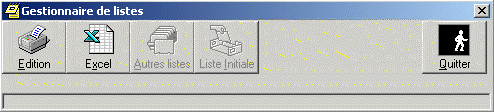 .
.
Cliquez sur le bouton " Edition "  pour imprimer la liste.
pour imprimer la liste.
Cliquez sur le bouton " Excel "  pour ouvrir automatiquement un nouveau classeur, et y copier automatiquement la liste avec le titre des colonnes. (Touche <F1> pour accéder à l'aide en ligne du gestionnaire de liste).
pour ouvrir automatiquement un nouveau classeur, et y copier automatiquement la liste avec le titre des colonnes. (Touche <F1> pour accéder à l'aide en ligne du gestionnaire de liste).
![]() Edition imprimante
Edition imprimante
L’édition d’un seul exemplaire est proposée sur l’imprimante définie par défaut. Vous pouvez demander jusqu’à 9 exemplaires et choisir toute autre imprimante gérée par votre système
En haut de chaque page éditée, sont mentionnés à gauche le n° du dossier, la date et l’heure de l’édition si vous avez activé l’option correspondante sur la fiche dossier (il s’agit de la date système, fournie par votre machine) ainsi que le n° de page, et à droite l’adresse du dossier.
Vous pouvez choisir toute autre imprimante gérée par votre système et figurant sur la liste déroulante (affichée par <F4>)
Vous avez la possibilité d'accéder aux propriétés de l'imprimante (par exemple pour une sélectionner le recto verso si l'imprimante est équipée de cette propriété).
![]() Gestion multilingue :
Gestion multilingue :
Pour les éditions de la Balance, du Grand livre, du Journal et des immobilisations , les désignations étrangères paramétrées dans le cadre d'une gestion multilingue sont visibles uniquement pour une édition sur imprimante.
![]() Edition archivage
Edition archivage
Cette option de sortie permet de générer l’image de l’édition au format PDF.
Les archives peuvent être consultées dans le dossier client.
Il est conseillé de renseigner le libellé avec un nom significatif afin de reconnaître immédiatement une archive parmi d’autres.
![]() Edition par fax
Edition par fax
L'édition par fax est disponible. Le poste doit auparavant avoir les caractéristiques suivantes :
Système d'exploitation Windows 2000 Professional ou Server
Machine équipée d'un modem fax connecté à une ligne téléphonique analogique
Service télécopie de Windows configuré (lancer une 1ère édition à partir de WordPad par exemple, après avoir sélectionné l'imprimante "Télécopieur" sur la liste des imprimantes disponibles sous Windows).